Motorola DROID RAZR by MOTOROLA Motorola Smart Controller - Page 36
El cursor del panel táctil es lento en la pantalla.
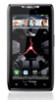 |
View all Motorola DROID RAZR by MOTOROLA manuals
Add to My Manuals
Save this manual to your list of manuals |
Page 36 highlights
El cursor del panel táctil es lento en la pantalla. Puede ajustar la velocidad de la siguiente manera: • Para dispositivos tablet Android 3.2, toque Configuración > Idioma y teclado > Mouse y Configuración del teclado táctil > Velocidad del cursor. • Para teléfonos Motorola, seleccione Configuración > Conexiones inalámbricas y Redes > Configuración de Bluetooth luego presione y mantenga presionado el dispositivo Motorola RZ100. Ajuste la velocidad en la ventana emergente. Para otros dispositivos, ingrese a la configuración de sistema del mouse para realizar ajustes. 10 ¿Quiere más?

10
¿Quiere más?
El cursor del panel táctil es lento en la pantalla.
Puede ajustar la velocidad de la siguiente manera:
•
Para dispositivos tablet Android 3.2, toque
Configuración
>
Idioma y teclado
>
Mouse
y
Configuración del teclado táctil
>
Velocidad del
cursor
.
•
Para teléfonos Motorola, seleccione
Configuración
>
Conexiones inalámbricas y Redes
>
Configuración
de Bluetooth
luego presione y mantenga presionado
el dispositivo Motorola RZ100. Ajuste la velocidad en
la ventana emergente.
Para otros dispositivos, ingrese a la configuración de
sistema del mouse para realizar ajustes.














